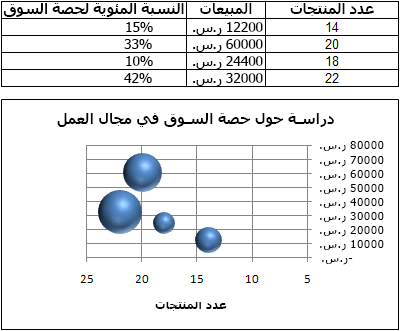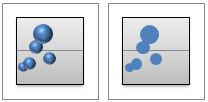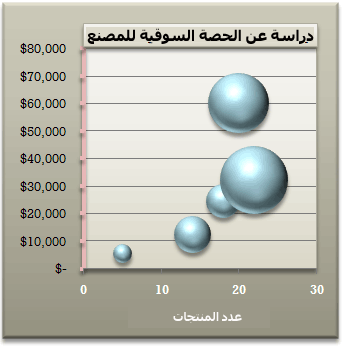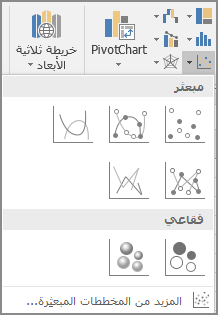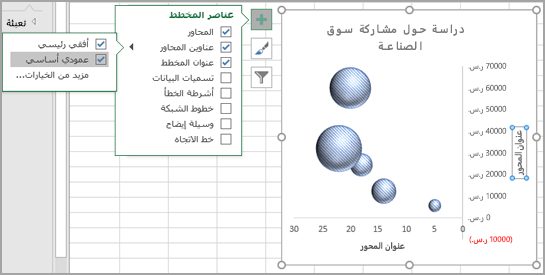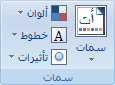المخطط الفقاعي هو تباين لمخطط مبعثر يتم فيه استبدال نقاط البيانات بفقاعات، ويتم تمثيل بعد إضافي للبيانات في حجم الفقاعات. تماما مثل المخطط المبعثر، لا يستخدم المخطط الفقاعي محور فئة - كل من المحاور الأفقية والعمودية هي محاور قيم. بالإضافة إلى قيم س وقيم ص التي يتم رسمها في مخطط مبعثر، يرسم المخطط الفقاعي قيم x وقيم ص وقيم z (الحجم).
يمكنك استخدام مخطط فقاعي بدلا من مخطط مبعثر إذا كانت بياناتك تحتوي على ثلاث سلاسل بيانات تحتوي كل منها على مجموعة من القيم. يتم تحديد أحجام الفقاعات من خلال القيم الموجودة في سلسلة البيانات الثالثة. غالبا ما تستخدم المخططات الفقاعية لتقديم البيانات المالية. تعد الأحجام الفقاعية المختلفة مفيدة للتأكيد المرئي على قيم محددة.
لإنشاء مخطط فقاعي، قم بترتيب بياناتك في صفوف أو أعمدة على ورقة عمل بحيث يتم سرد قيم x في الصف أو العمود الأول ويتم سرد قيم ص المقابلة وقيم حجم الفقاعة (z) في صفوف أو أعمدة متجاورة. على سبيل المثال، قم بتنظيم بيانات ورقة العمل كما هو موضح في الصورة التالية.
في هذا المخطط الفقاعي، يتم عرض عدد المنتجات على طول المحور الأفقي، ويتم عرض مبالغ المبيعات على طول المحور العمودي، ويتم تمثيل النسب المئوية لحصة السوق بحجم الفقاعات.
ضع في اعتبارك استخدام مخطط فقاعي عندما تتضمن بياناتك ما يلي:
-
ثلاث قيم لكل نقطة بيانات هناك ثلاث قيم مطلوبة لكل فقاعة. يمكن أن تكون هذه القيم في صفوف أو أعمدة في ورقة العمل، ولكن يجب أن تكون بالترتيب التالي: قيمة س وقيمة ص ثم قيمة z.
-
سلسلة بيانات متعددة يشبه رسم سلاسل بيانات متعددة في مخطط فقاعي (سلسلة فقاعية متعددة) رسم سلاسل بيانات متعددة في مخطط مبعثر (سلسلة مبعثرة متعددة). تستخدم المخططات المبعثرة مجموعات من قيم x وقيم ص، ولكن المخططات الفقاعية تستخدم مجموعات من قيم x وقيم ص وقيم z.
عند إنشاء مخطط فقاعي، يمكنك اختيار عرض الفقاعات بتنسيق ثنائي الأبعاد أو بتأثير ثلاثي الأبعاد.
إنشاء مخطط فقاعي مفصل
لذا، كيف أنشأنا هذا المخطط الفقاعي؟ سيساعدك الإجراء التالي على إنشاء مخطط فقاعي بنتائج مماثلة. بالنسبة لهذا المخطط، استخدمنا مثال بيانات ورقة العمل. يمكنك نسخ هذه البيانات إلى ورقة العمل، أو يمكنك استخدام بياناتك الخاصة.
-
انسخ مثال بيانات ورقة العمل إلى ورقة عمل فارغة، أو افتح ورقة العمل التي تحتوي على البيانات التي تريد رسمها في مخطط فقاعي.
لنسخ مثال بيانات ورقة العمل
-
قم بإنشاء مصنف فارغ أو ورقة عمل فارغة.
-
حدد المثال في موضوع "التعليمات".
ملاحظة: لا تحدد رؤوس الصفوف أو الأعمدة.
-
اضغط على CTRL+C.
-
حدد الخلية A1 ثم اضغط على CTRL+V في ورقة العمل.
A
B
C
1
عدد المنتجات
المبيعات
النسبة المئوية لحصة السوق
2
5
5500 ر.س.
3%
3
14
12,200 دولار
%12
4
20
60,000 دولار
33%
5
18
24,400 دولار
10%
6
22
32,000 دولار
42%
ملاحظة: تأكد من أن ورقة العمل تحتوي على أربعة صفوف أو أعمدة بيانات على الأقل. عند إنشاء مخطط فقاعي من ثلاثة صفوف أو أعمدة بيانات أو أقل، لا يرسم المخطط الفقاعات بشكل صحيح.
-
-
حدد البيانات التي تريد رسمها في المخطط الفقاعي.
ملاحظة: من الأفضل عدم تضمين عناوين الصفوف أو الأعمدة في التحديد. إذا حددت العناوين التي تحتوي على بياناتك، فقد ينتج عن المخطط نتائج غير صحيحة.
-
على علامة التبويب إدراج ، في المجموعة مخططات ، انقر فوق السهم الموجود بجانب المخططات المبعثرة.
-
حدد الفقاعة باستخدام أيقونة التأثير ثلاثي الأبعاد.
-
انقر فوق منطقة المخطط المخطط. يؤدي ذلك إلى عرض أدوات المخطط.
-
ضمن أدوات المخطط، على علامة التبويب تصميم ، في المجموعة أنماط المخططات ، انقر فوق نمط المخطط الذي تريد استخدامه.
-
إذا رأيت وسيلة إيضاح على المخطط، فانقر فوق وسيلة الإيضاح، ثم اضغط على DELETE.
-
لتغيير حجم المخطط، في علامة التبويب تنسيق ، في المجموعة حجم ، حدد حجم الشكل الذي تريده في المربع ارتفاع الشكلوعرض الشكل ، ثم اضغط على ENTER.
بالنسبة للمخطط الفقاعي، استخدمنا 3.5 بوصة لكل من ارتفاع الشكل وعرض الشكل.
-
لتنسيق عنوان مخطط ووضعه على المخطط، انقر فوق منطقة المخطط ، ثم قم بما يلي:
-
في المخطط، انقر فوق عنوان المخطط، ثم اكتب النص الذي تريده.
بالنسبة إلى مخططنا الفقاعي، قمنا بكتابة دراسة مشاركة سوق الصناعة.
-
لتقليل حجم عنوان المخطط، انقر بزر الماوس الأيمن فوق العنوان، وحدد الخط، ثم أدخل الحجم الذي تريده.
بالنسبة إلى مخططنا الفقاعي، استخدمنا 12.
-
لمحاذاة عنوان المخطط مع ناحية الرسم ، انقر فوق عنوان المخطط، ثم اسحبه إلى الموضع الذي تريده.
-
-
لإضافة عنوان محور أفقي، انقر فوق ناحية المخطط للمخطط، ثم قم بما يلي:
-
انقر فوق علامة الجمع إلى جانب المخطط
-
حدد عناوين المحاور، ثم حدد أفقي أساسي.
-
حدد مربع النص عنوان المحور، ثم أدخل النص.
بالنسبة إلى مخططنا الفقاعي، قمنا بكتابة عدد المنتجات.
-
-
انقر فوق المحور العمودي، أو حدده من قائمة عناصر المخطط (علامة التبويب تنسيق ، المجموعة التحديد الحالي ، مربع عناصر المخطط ).
-
ضمن علامة التبويب تنسيق، في المجموعة التحديد الحالي، انقر فوق تنسيق التحديد.
-
ضمن خيارات المحور، قم بما يلي:
-
بالنسبة إلى الحد الأدنى، اكتب 0 (صفر).
-
بالنسبة إلى الحد الأقصى، اكتب الرقم الذي تريده.
بالنسبة إلى مخططنا الفقاعي، قمنا بكتابة 80000.
-
-
في مربع الحوار تنسيق المحور ، انقر فوق رقم.
-
ضمن رقم، في المربع المنازل العشرية ، اكتب 0 (صفر)، ثم انقر فوق السهم لأسفل في الزاوية العلوية اليسرى، وانقر فوق إغلاق.
-
لتطبيق تأثير تنسيق خاص على ناحية الرسم أو ناحية المخطط أو عنوان المخطط أو المحور العمودي للمخطط، انقر فوق عنصر المخطط هذا، أو حدده من قائمة عناصر المخطط (علامة التبويب تنسيق ، مجموعة التحديد الحالي ، مربع عناصر المخطط )، ثم قم بما يلي:
-
على علامة التبويب تنسيق ، في المجموعة أنماط الأشكال ، انقر فوق الزر المزيد بجوار تأثيرات الشكل.
-
انقر فوق التأثير الذي تريد استخدامه.
-
-
إذا كنت تريد استخدام ألوان نسق مختلفة عن النسق الافتراضي المطبق على المصنف، فقم بما يلي:
-
على علامة التبويب تخطيط الصفحة ، في المجموعة نسق ، انقر فوق نسق.
-
انقر فوق النسق الذي تريد استخدامه. (مرر مؤشر الماوس فوق كل نسق للاطلاع على معاينة لكيفية ظهور النسق عند تطبيقه على المخطط.)
-
يمكنك حفظ المخطط كقالب يمكنك استخدامه كأساس لمخططات أخرى مشابهة. لمزيد من المعلومات، انتقل إلى حفظ مخطط مخصص كقالب.